- Зохиолч Lauren Nevill [email protected].
- Public 2023-12-16 18:54.
- Хамгийн сүүлд өөрчлөгдсөн 2025-01-23 15:22.
Opera бол захиалгат скриптүүд гэх мэт олон тооны өргөтгөлүүдийг суулгах чадвартай алдартай хөтөч юм. Суулгалтыг програмын цэсийг ашиглан гүйцэтгэдэг.
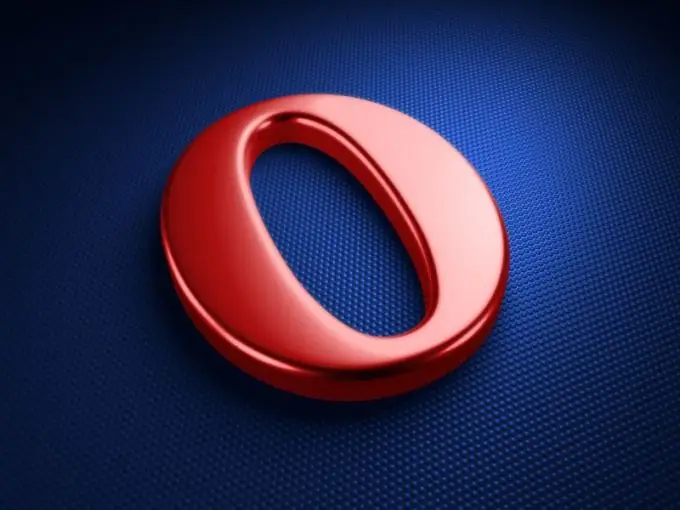
Зааварчилгаа
1-р алхам
Opera-ийн скрипт файлуудыг татаж авах. Тэд ихэвчлэн.js өргөтгөлтэй байдаг бөгөөд тусгай архивт хадгалагддаг. Хэрэв.js файлыг хадгалах боломжгүй бөгөөд хөтөчийн цонхонд өөрөө эхэлж байвал энэ скриптийн холбоос дээр хулганы баруун товчийг дараад "Save As" гэснийг сонгоод хадгалах байршлаа зааж өгнө үү. Та "Хуудас" - "Хадгалах" табыг ашиглан хөтөчдөө хадгалах боломжтой.
Алхам 2
Таалагдсан скриптүүдийнхээ файлуудыг компьютер дээрх тусдаа хавтас руу хуулж ав. Та үүнийг дурын директор, дурын нэрээр байрлуулж болно.
Алхам 3
Скриптүүдийг ашиглахын тулд эхлээд JavaScript-ийг идэвхжүүлэх хэрэгтэй. Үүнийг хийхийн тулд "Tools" - "Options" - "Advanced" - "Content" - "JavaScript-ийг тохируулах" цэс рүү орно уу.
Алхам 4
Гарч ирсэн цэсэнд "Хэрэглэгчийн файлын хавтас" гэсэн мөрөнд ороод "Browse" товчийг дарна уу.. Js өргөтгөлтэй бүх скриптийг татаж авсан директорын замыг зааж өгөөрэй. "OK" дээр дарж хийсэн өөрчлөлтийг хэрэгжүүлэхийн тулд хөтчийг дахин эхлүүлээрэй.
Алхам 5
Хэрэв та байршуулсан файлуудыг зөвхөн тодорхой сайт дээр ажиллуулахыг хүсвэл хуудасны "Скриптүүд" цэсийг ашиглаарай. Үүнийг хийхийн тулд хөтөчийн цонхонд хүссэн нөөц рүү ороод хулганы баруун товчийг дарна уу. Гарч ирсэн контекст цэсэнд "Сайтын тохиргоо" -г сонгоно уу. "Скриптүүд" таб руу очно уу. "Хэрэглэгчийн файлын хавтас" гэсэн мөрөнд бүх.js файл байрладаг хавтас руу чиглэсэн замыг зааж өгөөд "OK" дээр дарж өөрчлөлтийг хадгална уу.






